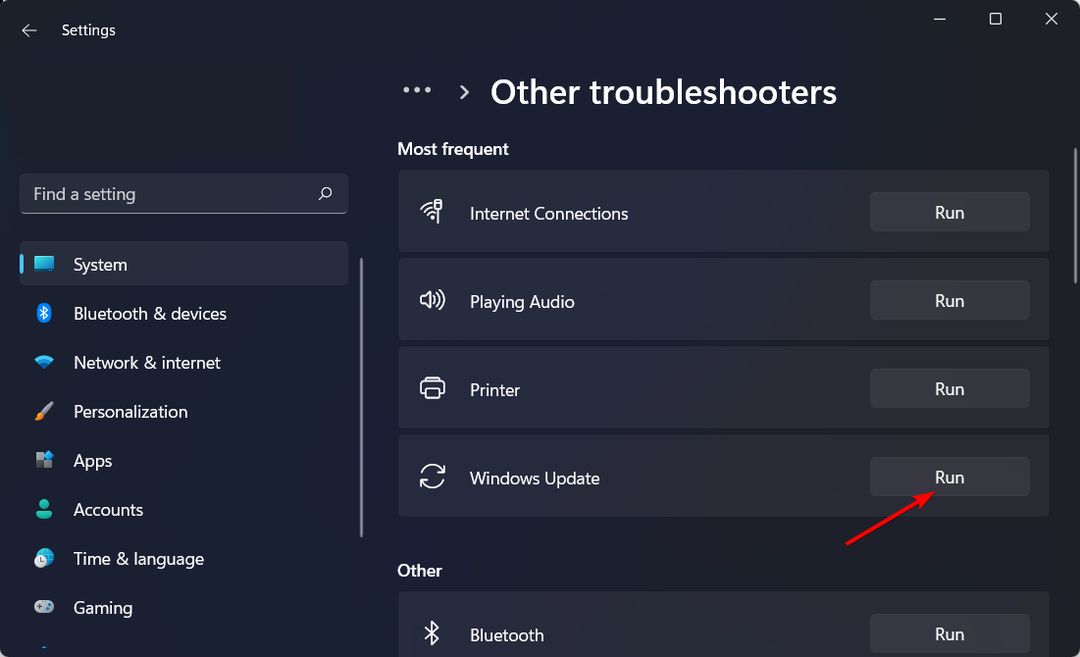מיקרוסופט ממשיכה לפרסם עדכונים שונים לבניית אלמנות 10 שלה מדי פעם, הכוללות תוספות או שדרוגים של תכונות, עדכונים ב- Windows Defender, תיקוני אבטחה ועוד. עדכונים אלה חשובים בכדי לשמור על הפעלת מערכת חלקה בכל עת ולשמור עליה ומאובטחת מפני התקפות זדוניות.
עם זאת, יתכנו מקרים שבהם תקבל קוד שגיאה בלתי צפוי זה: 0x800f0831 במהלך התקנת עדכון חלון 10. זה יכול להיות מעצבן כי אם אתה מתגעגע לעדכון, זה יכול להאט את המחשב האישי שלך. עם זאת, ישנן כמה שיטות שיכולות לעזור לך לתקן את הבעיה. בואו נראה איך.
שיטה 1: שימוש ב- MSCONFIG
שלב 1: עבור אל הַתחָלָה על שולחן העבודה והקלד msconfig בשדה החיפוש. לחץ על הגדרות מערכת.

שלב 2: בתוך ה הגדרות מערכת בחלון, בחר את מַגָף הכרטיסייה. עבור אל אפשרויות אתחול וסמן את התיבה שליד אתחול בטוח. ללחוץ להגיש מועמדות ואז בסדר.

שלב 3: כעת, בהנחיה שמופיעה, לחץ על איתחול כדי לאתחל את המערכת מחדש מצב בטוח.
כעת, כאשר המערכת מתחילה במצב בטוח, לחץ על Windows + E. מקשים יחד במקלדת כדי לפתוח את סייר קבצים. לחץ על מחשב זה קיצור דרך משמאל ואז לחץ כדי לפתוח כונן C בצד ימין.

שלב 4: כעת נווט אל הנתיב להלן שלב אחר שלב:
- עבור אל חלונות תיקיה
- לך ל הפצת תוכנה
כעת לחץ באמצעות לחצן העכבר הימני על ה- הפצת תוכנה תיקיה ולחץ על לִמְחוֹק בתפריט ההקשר כדי למחוק את התיקיה.

שלב 5: עכשיו חזור על שלב 1 לפתוח את הגדרות מערכת חַלוֹן. בחר את מַגָף הכרטיסייה, עבור אל אפשרויות אתחולועכשיו, בטל את הסימון בתיבה שליד אתחול בטוח.
ללחוץ להגיש מועמדות, לאחר מכן בסדרובלחיצה מהירה איתחול, זה יאתחל את המחשב במצב רגיל.

כעת, כאשר המערכת שלך מופעלת מחדש, השגיאה אמורה להיעלם ותוכל להתקין בקלות את עדכון החלון. אם זה עדיין מראה את השגיאה, נסה את השיטה השנייה.
שיטה 2: על ידי הורדת מדיה התקנת ISO
שלב 1: לך ל גוגל ולחפש מדיה התקנה של Windows 10 ISO ופגע להיכנס. לחץ על התוצאה הראשונה מתוך מיקרוסופט.
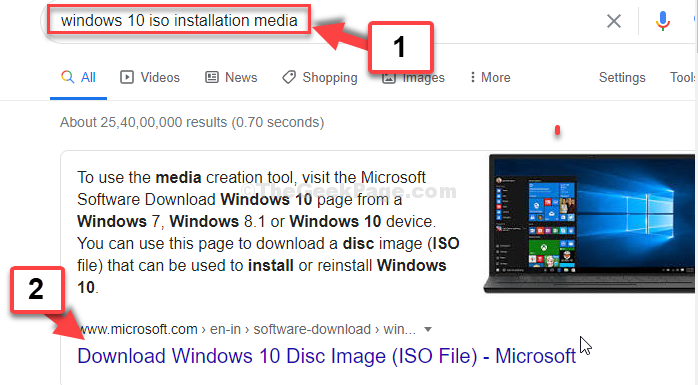
שלב 2: בתוך ה מיקרוסופט דף הורדה רשמי, לרדת ולמטה צור מדיה התקנה של Windows 10 לחץ על הורד כלי עכשיו.
לחץ על קובץ ההגדרה כדי להתחיל עם השדרוג.

שלב 3: בתוך ה התקנת Windows 10 בחלון, בחר שדרג את המחשב הזה עכשיו ולחץ על הַבָּא. כעת, עקוב אחר ההוראות להשלמת השדרוג של Windows 10.

זהו זה. כעת, מחשב Windows 10 שלך משודרג ולא תראה את השגיאה יותר.